LOGO! kap. 2. - připojení
V minulé kapitole jsme se seznámily s LOGO! a ukázali si jednoduché zapojení, které by nám mělo stačit k tomu aby jsme se v této kapitole k LOGO! připojily, vytvořily pro něj zkušební program a nahráli ho do něj.Pro připomenutí jednoduchý příklad zapojení pomocí napětí 24VDC.
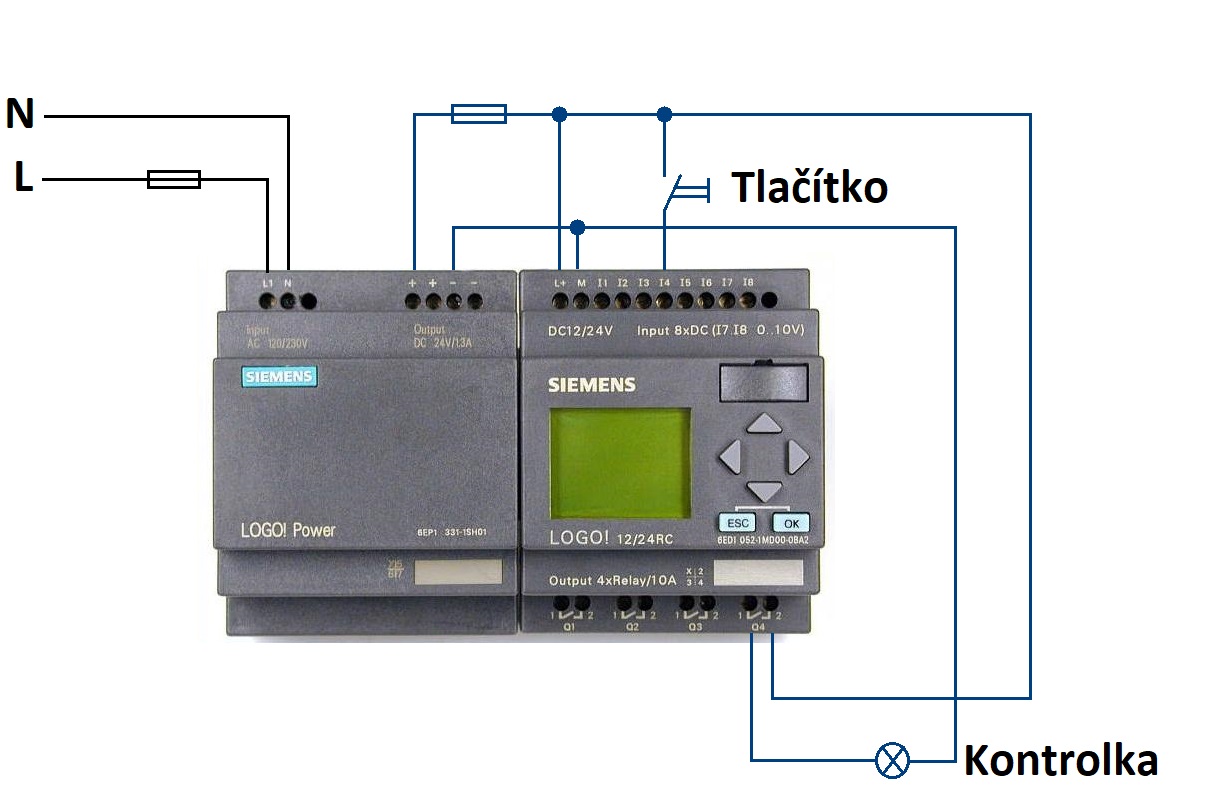
Příklad elektrozapojení
Nyní se dostáváme k programu LOGO!Soft Comfort, který slouží k programování našeho programovatelného LOGO! Nejdříve začnu odkazem na stránky výrobce, kde můžete nalézt veškeré informace co se LOGO! týče https://new.siemens.com/global/en/products/automation/systems/industrial/plc/logo.html
Dále nabízím odkaz, kde je možné stáhnout DEMOverzi LOGO!Soft Comfort, protože software je vázan licenčním ujednáním.
https://new.siemens.com/global/en/products/automation/systems/industrial/plc/logo/logo-software.html#Demosoftware
Instalaci rozepisovat nebudu, to snad zvládnete. Jen podotknu, že DEMOverze bohužel NENABÍZÍ nahrání programu do LOGO!
Tak a jdeme na to, na obrázku níže je vidět jakou jsem to stáhnul DEMOverzi, konkrétně tedy 8.0.0, všechny verze se principiálně neliší, uspořádání je stejné. Největší rozdíl verzí bude v tom, která již umí i ethernetové LOGO!, tím je potřeba věnovat pozornost podpory typu LOGO!
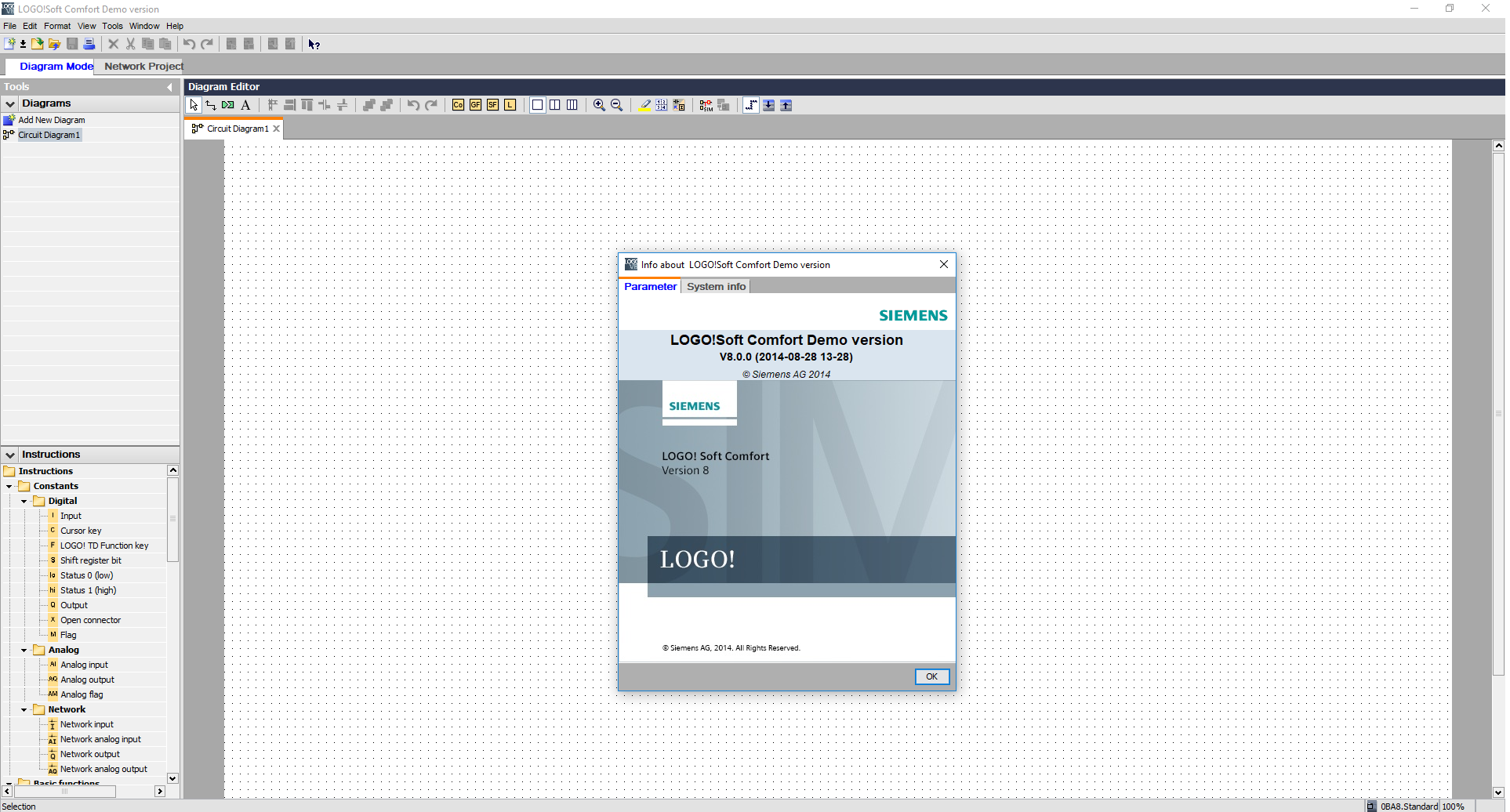
Verze
Jako další krok začneme jako správný programátor :-) uložením projektu do PC.
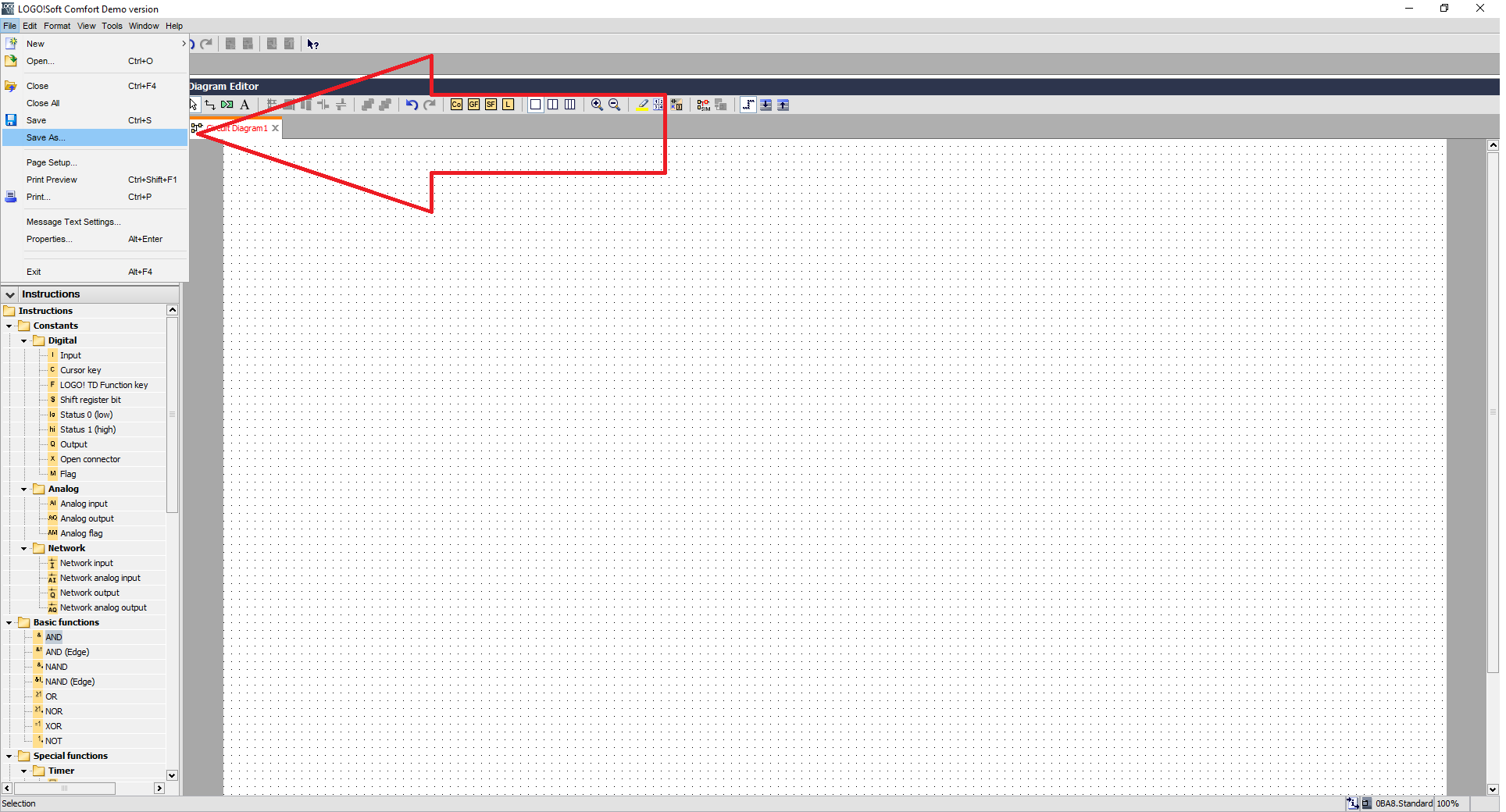
Klikne na File a Save as
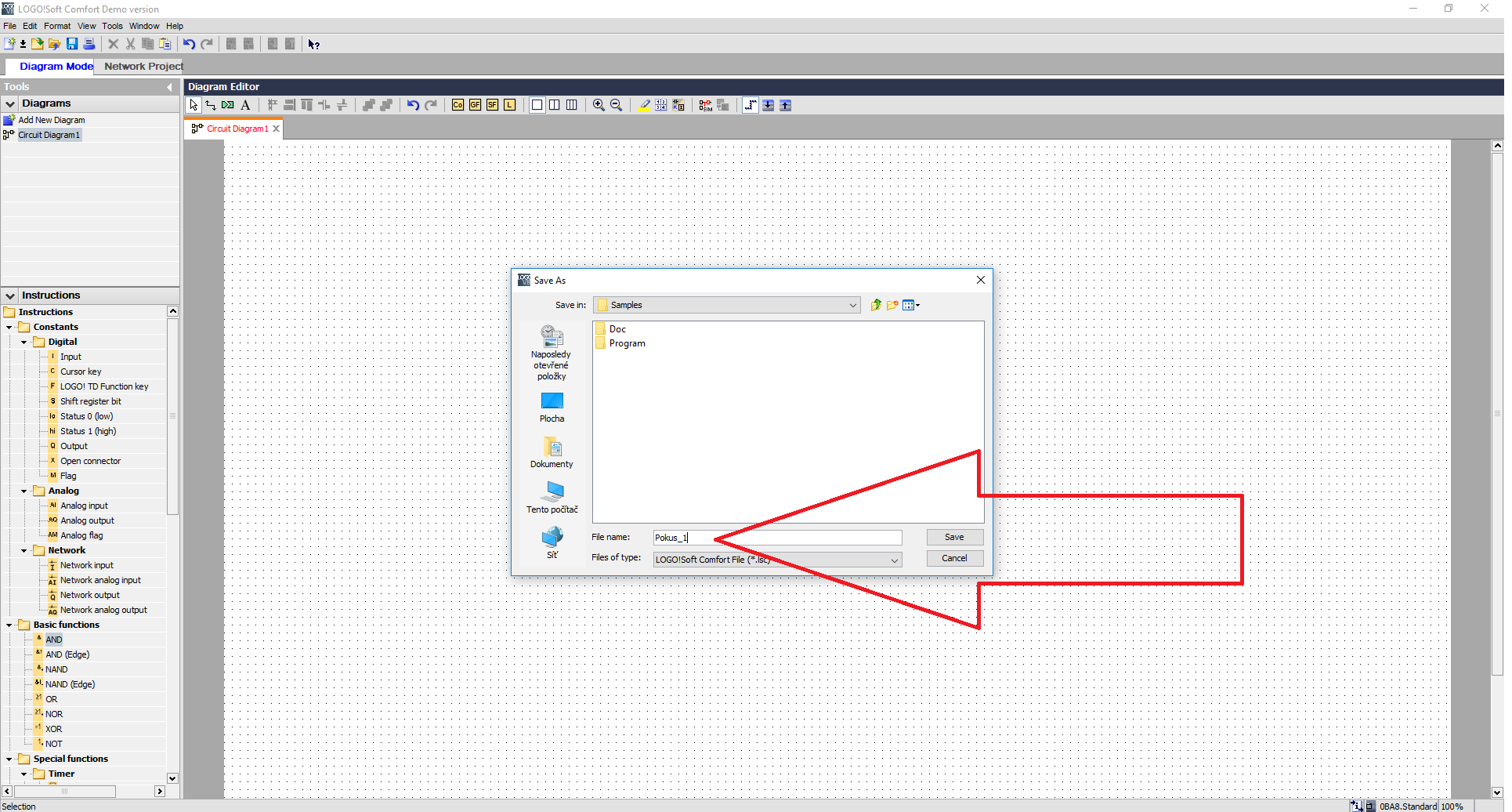
Nazveme projekt a klikneme save
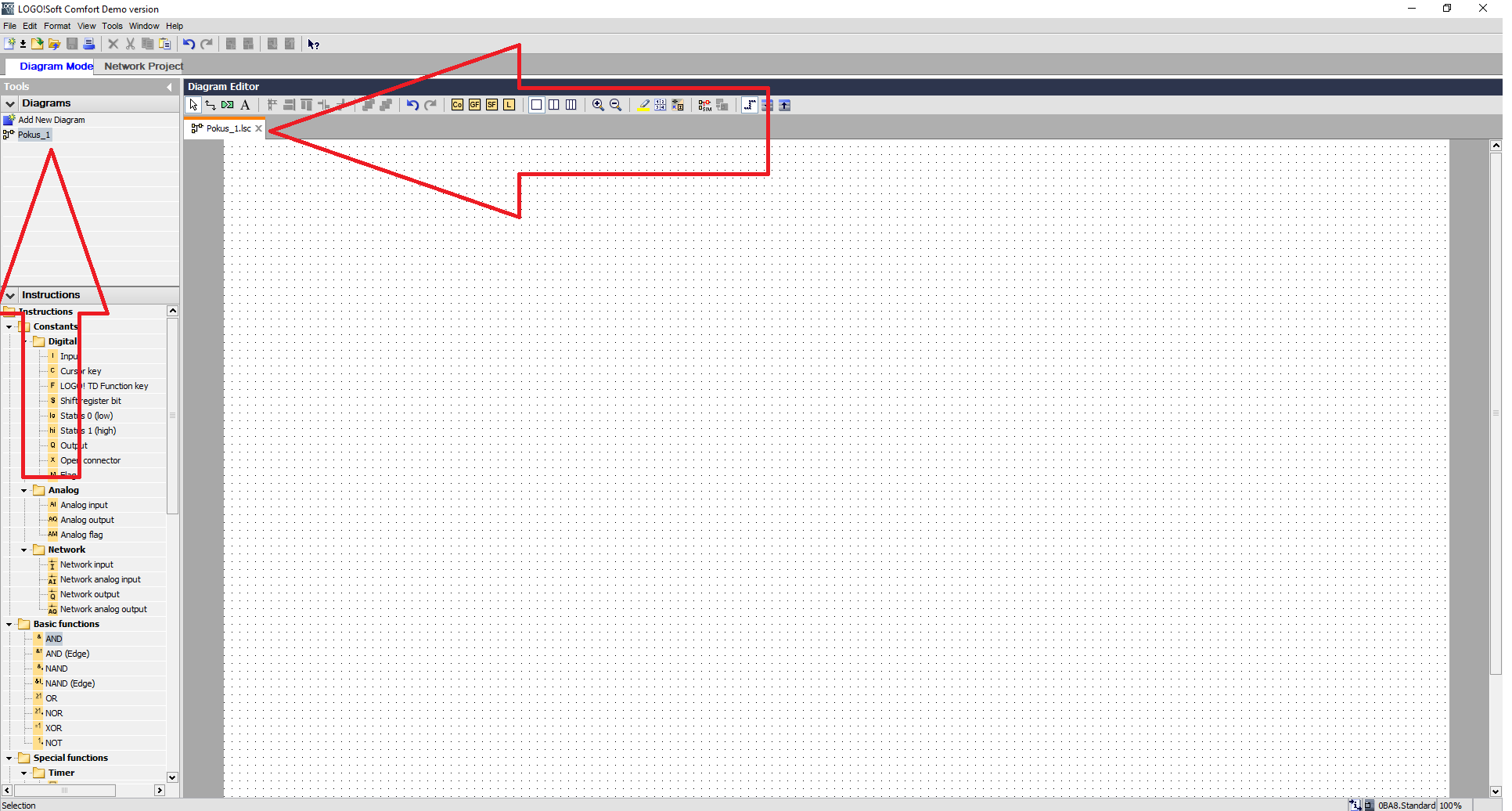
Nyní jde vidět název který jsme si zvolili
Teď popíši základní obrazovku programu kterou budeme vídat nejčasteji.

V levé části vydíme instrukce, s nimi budeme tvořit program
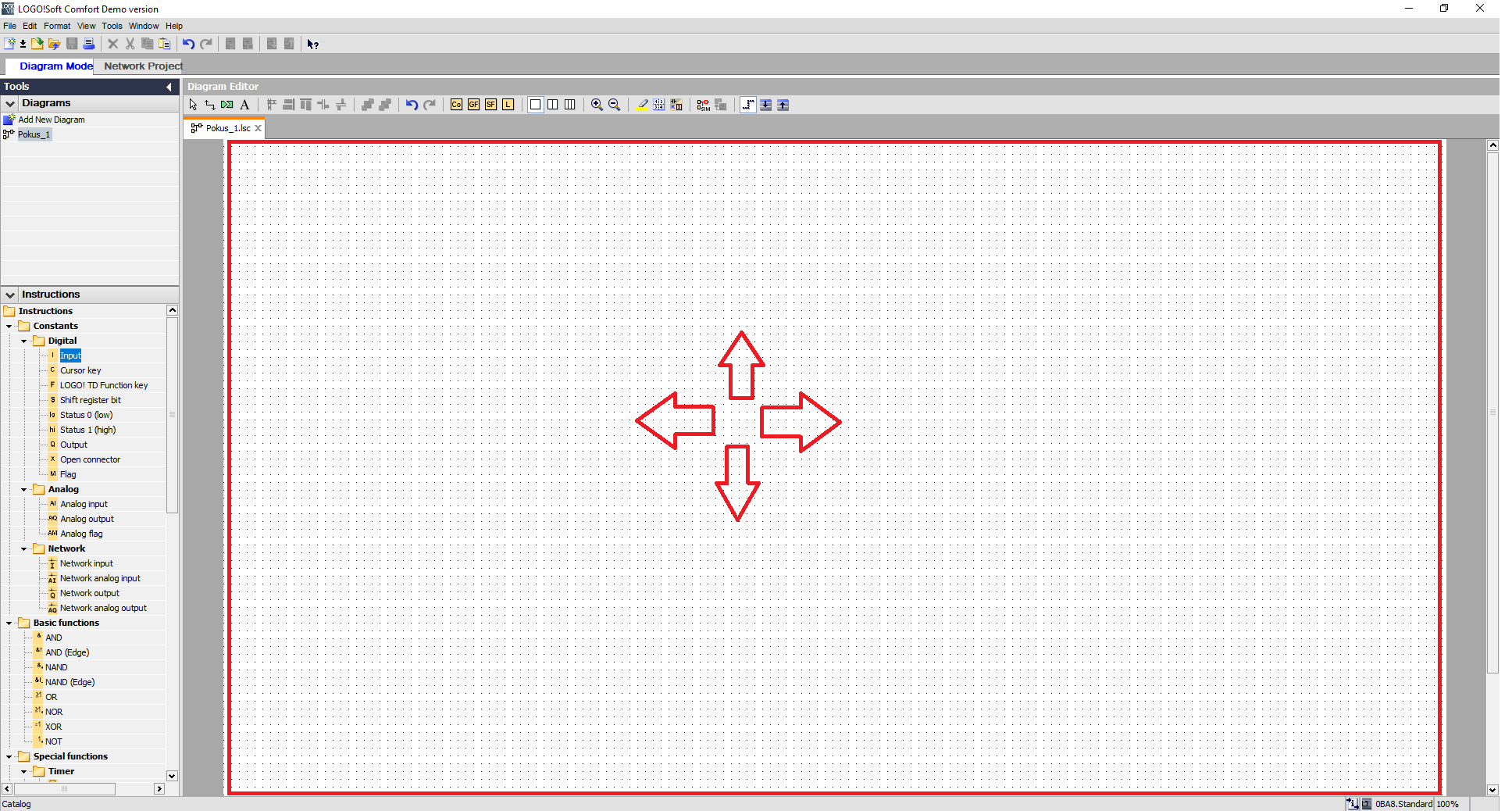
Dále je tu pracovní plocha na kterou budeme instrukce vkládat
Další vlastností programu je, že můžeme při vytváření nového projektu si zvolit jaký jazyk chceme použít, nabízí se FBD (funkční bloky), LAD (řádkový), UDF (funkce). Zatím jsem neviděl, že by v LOGO! bylo použito něco jiného než FBD, protože jsem jej viděl/používal pouze v jednoduchých aplikacích, kde by ostatní jazyky program nějak nezjednodušily. Tím pádem jazyky dále rozebírat nebudu.
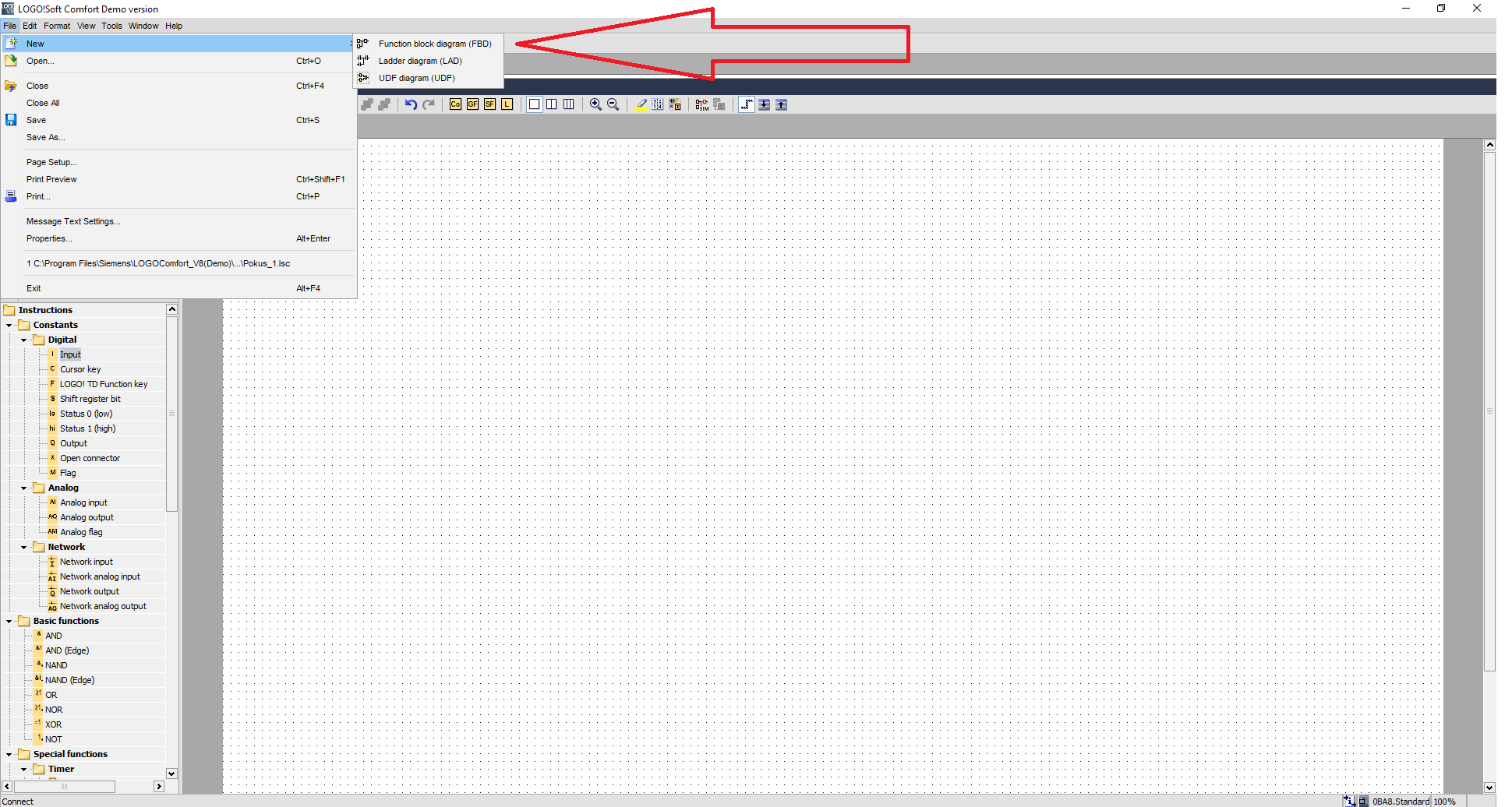
Možnost výběru jazyka
Dalším důležitým krokem ze začátku je nastavení LOGO!
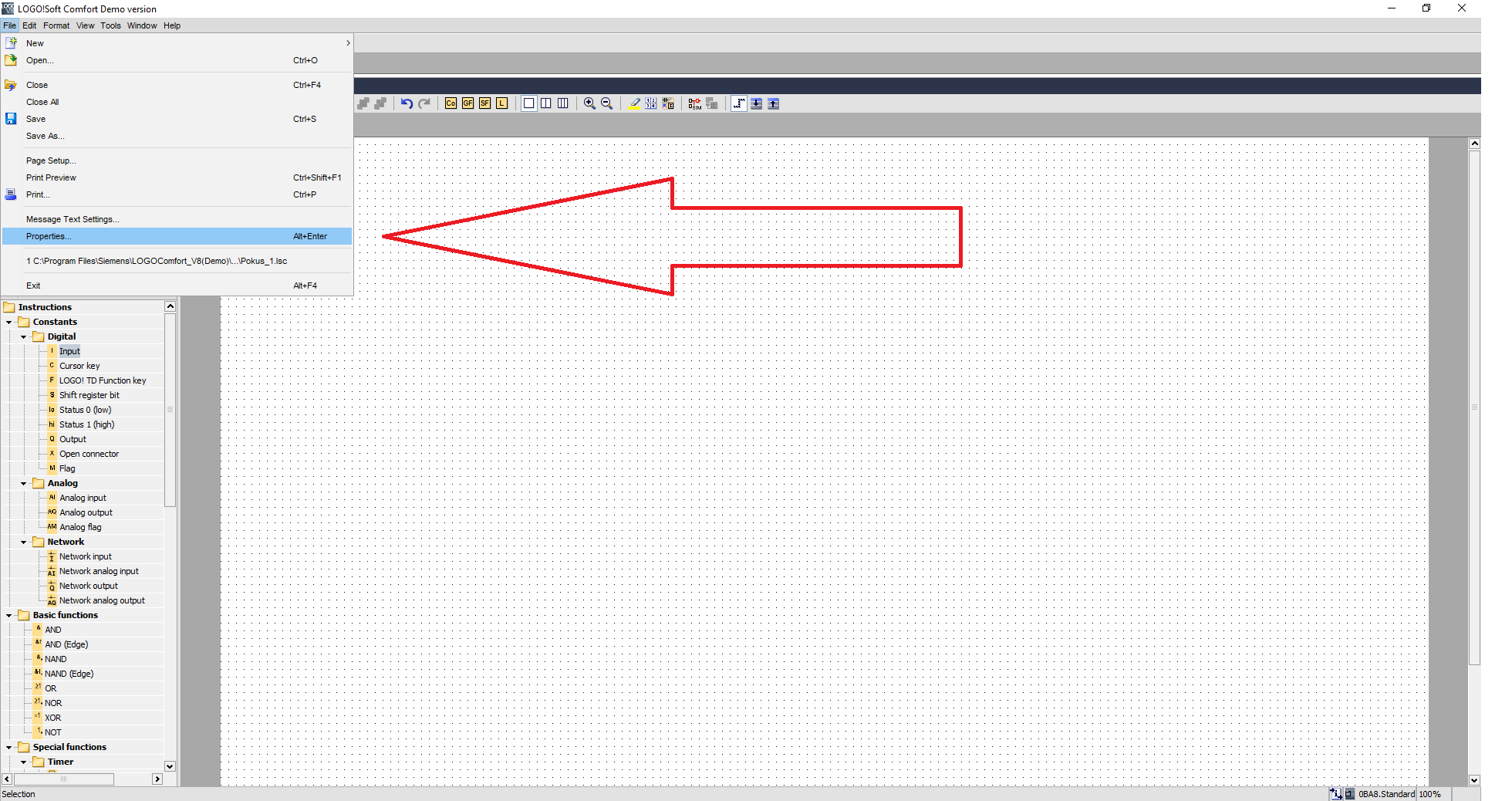
Klikneme na File, dále na Properties
Zobrazí se nám okno v jehož levé části jsou záložky kde jsou další nastavení. V záložce General, nastavíme IP adresu LOGO! a masku popřípadě gateway.
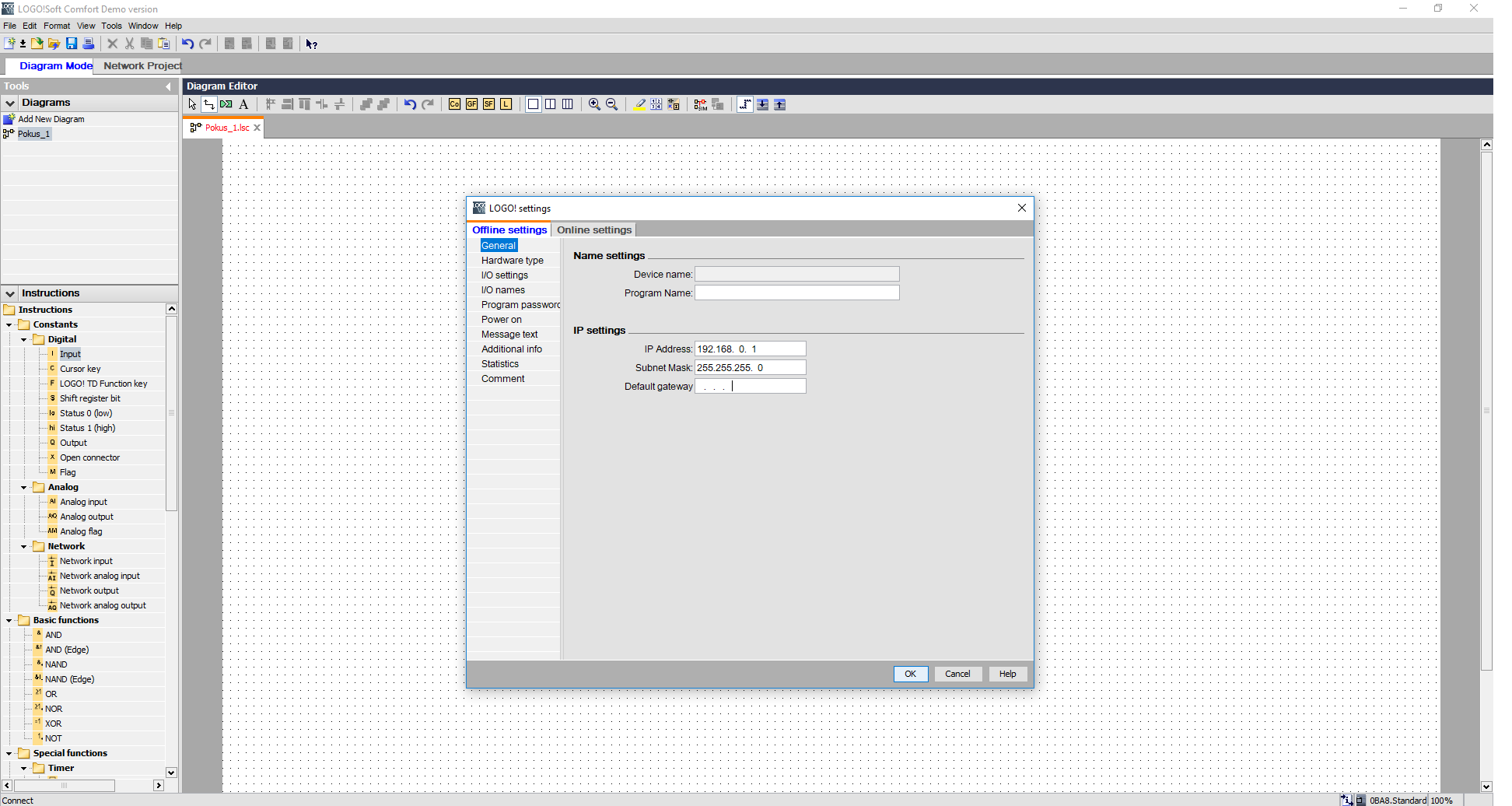
Okno nastavení
Další záložkou, která nás bude zajímat je Hardware type, zde nastavíme typ LOGO! s kterým máme tu čest, nemuselo by se zdařit nahrání programu do LOGO!, protože by to vyžadovalo jiný typ LOGO!
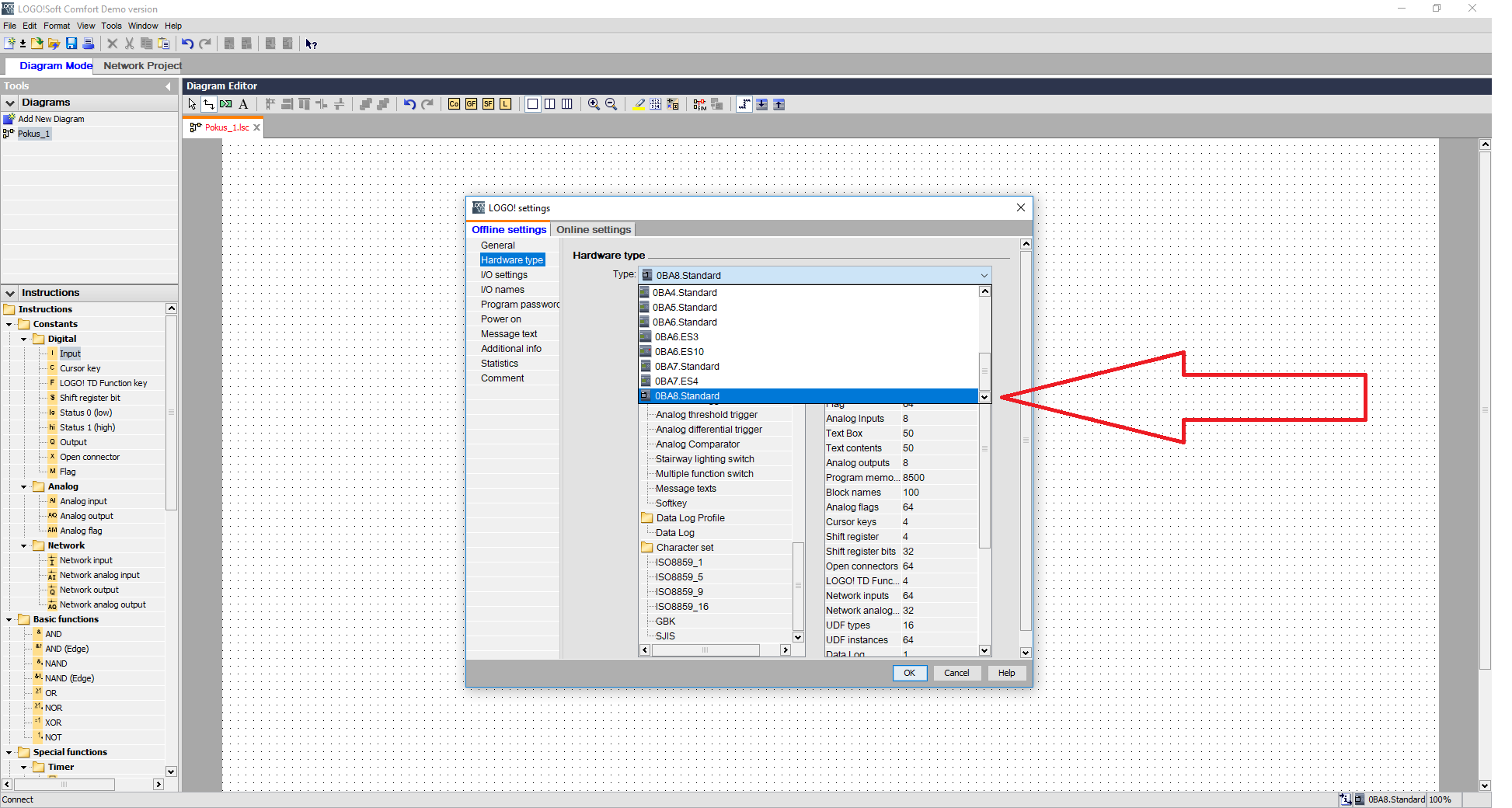
Zvolíme typ
Další záložka I/O names, je záložkou do které se budeme zřejmě často vracet, při vytváření či úpravě programu, jsou to symbolické názvy vstupů a výstupů.
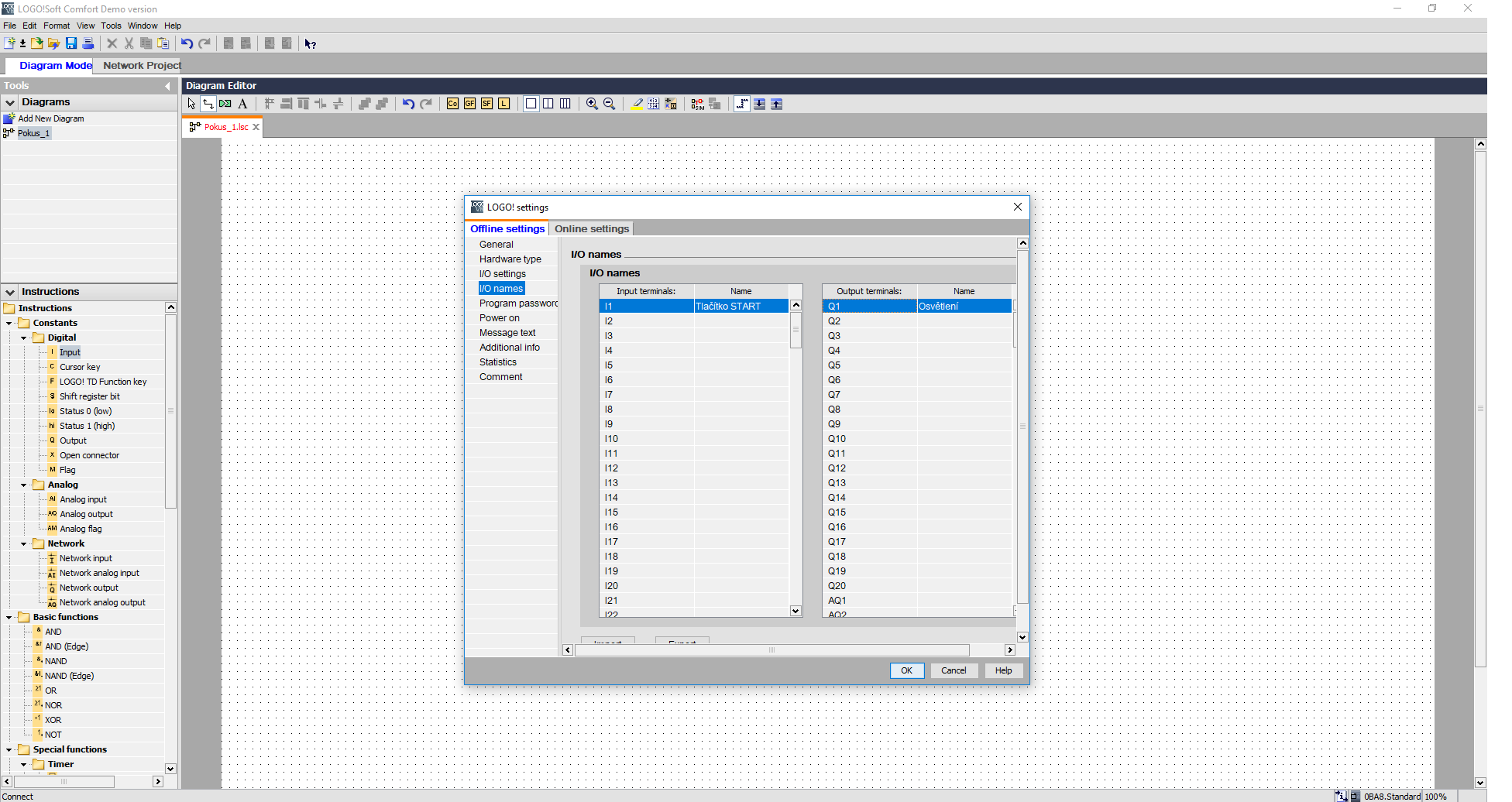
Nazveme I/O
Začínáme konečně tvořit, z levého sloupce instrukce přetáhneme instrukci Input na pracovní plochu, tím začínáme používat vstup, automaticky se nám přidělí první volný, stejným způsobem přetáhneme Output, také dostane přidělen první volný vástup, při dvojít kliknutí na onu instrukci v pracovní ploše si můžeme adresu změnit.
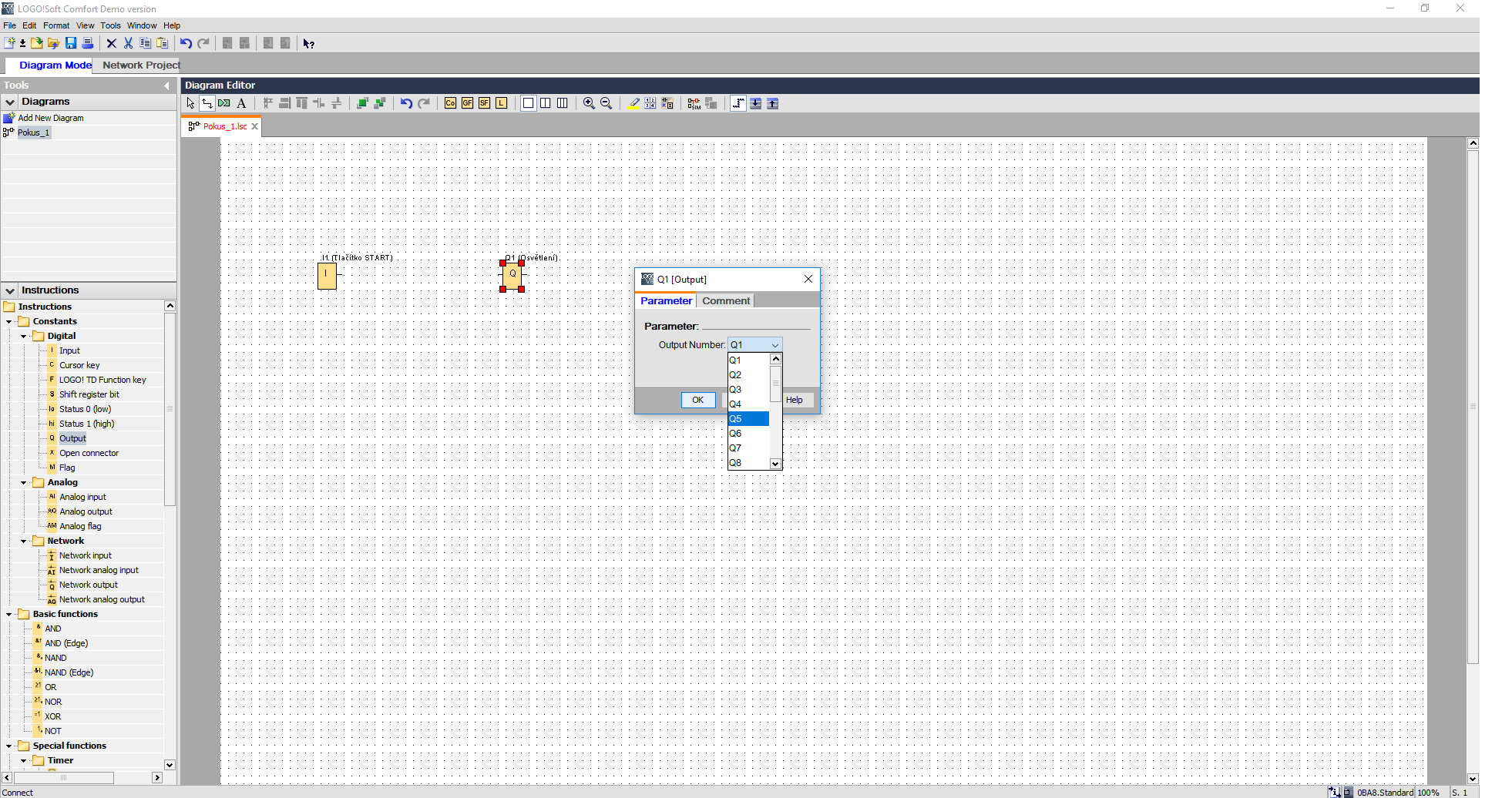
Přetáhneme instrukce
Pokud máme zakliknut nástroj Connect (spojení) viz šipka, tak můžeme instrukce spojovat.
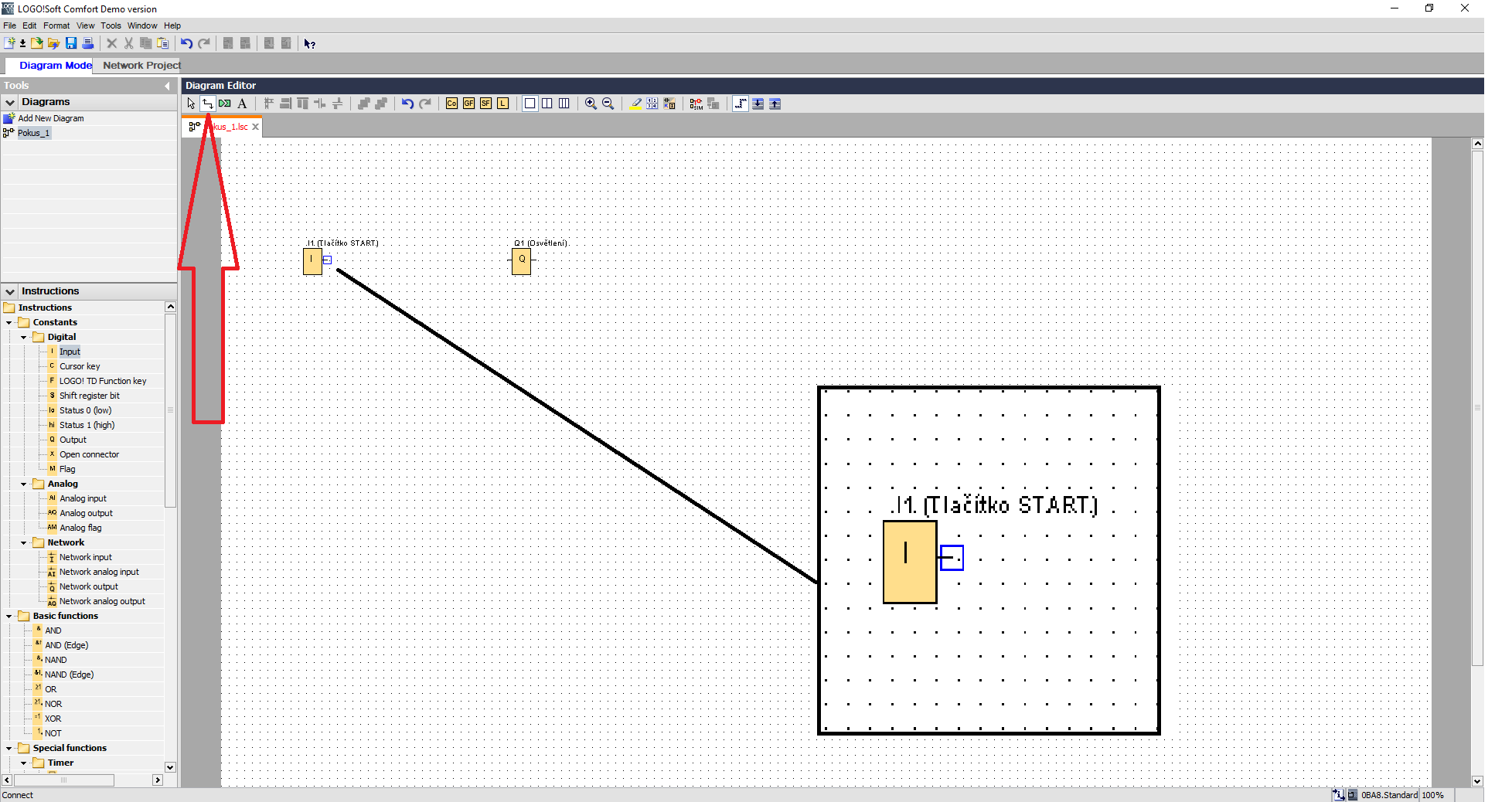
Najedem myší na čárku dokud se neobjeví čtvereček
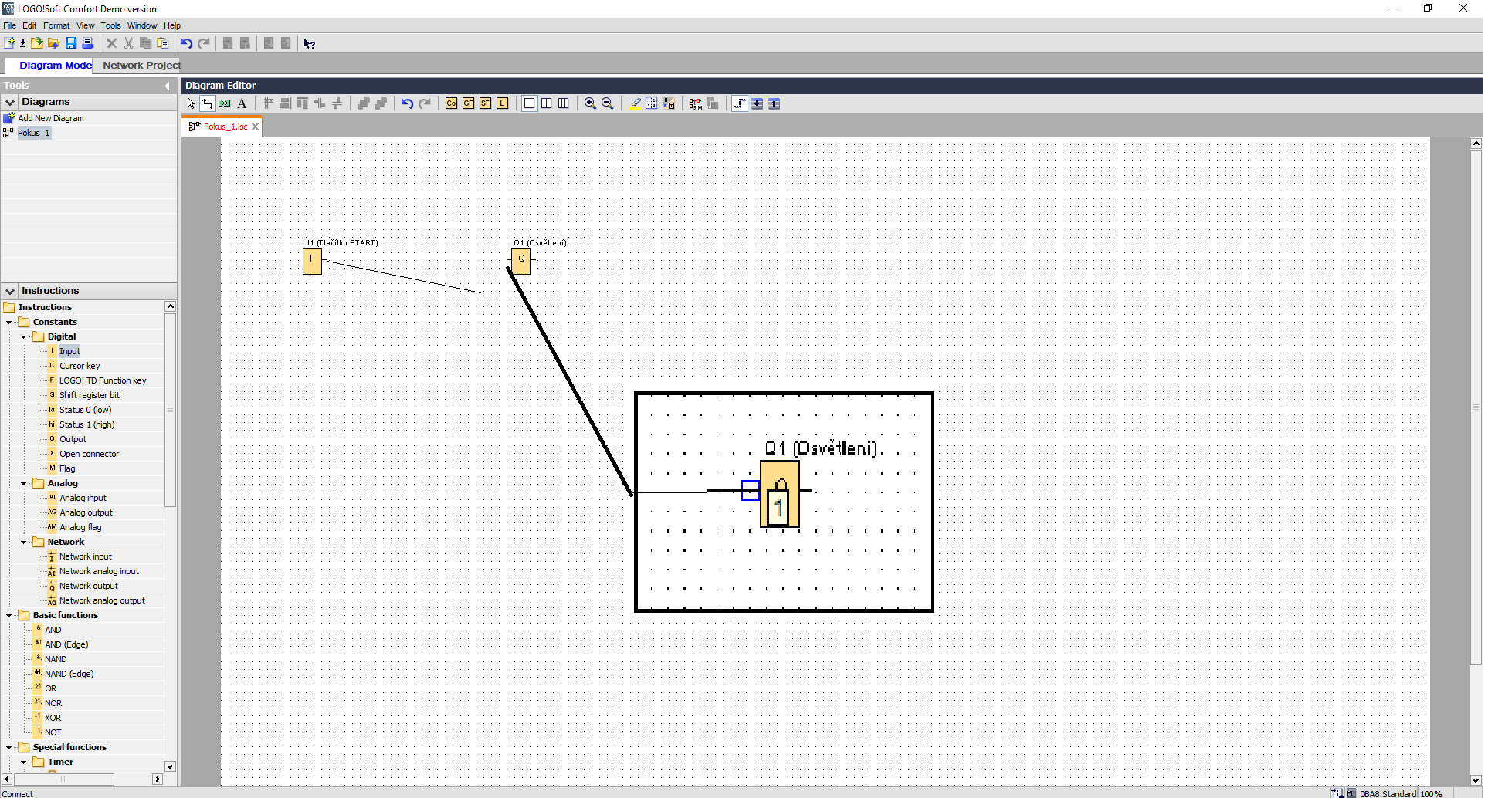
Klikneme, držíme a jedeme k instrukci, s kterou to chceme spojit
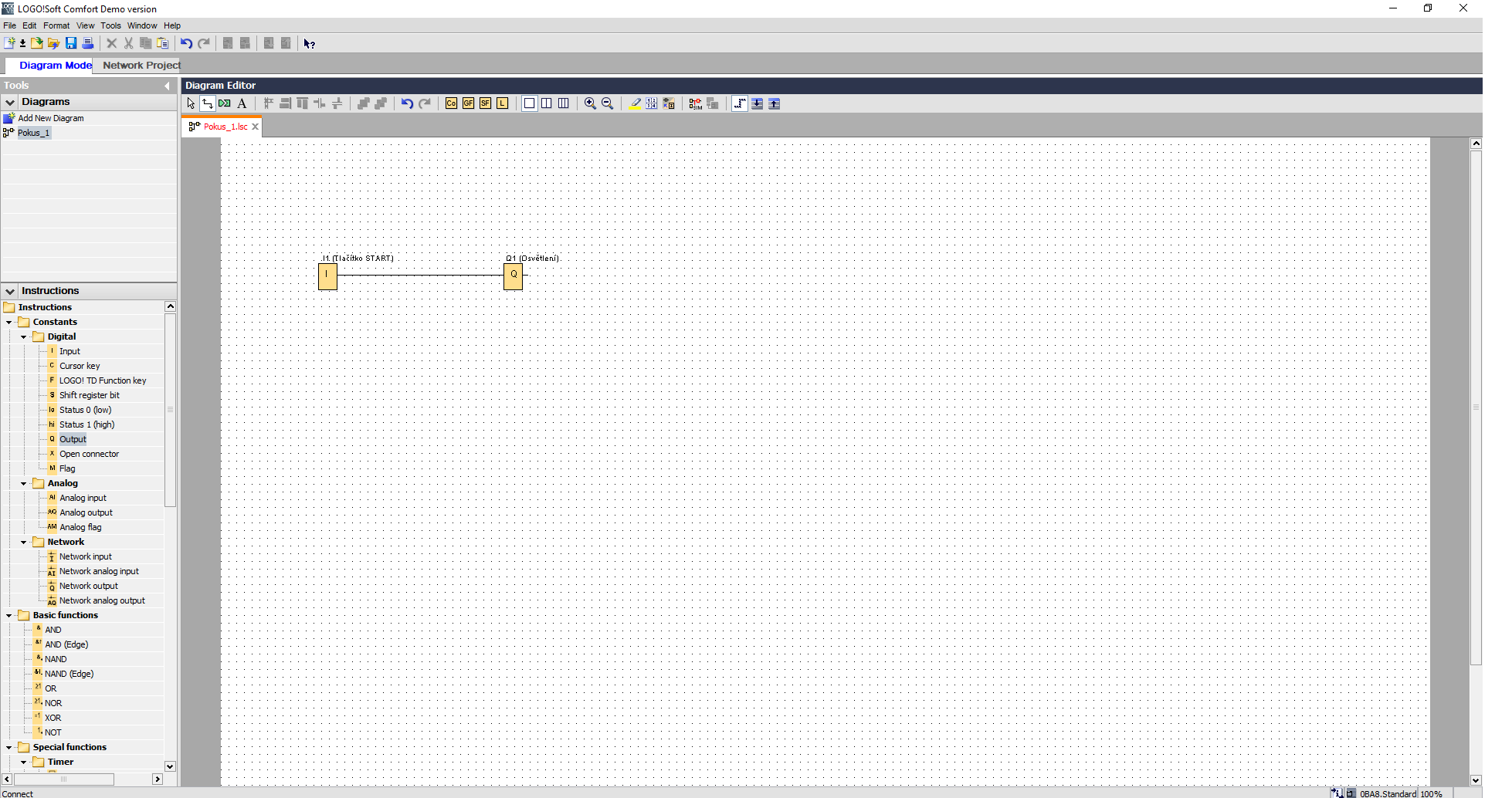
A máme hotovo, spojeno
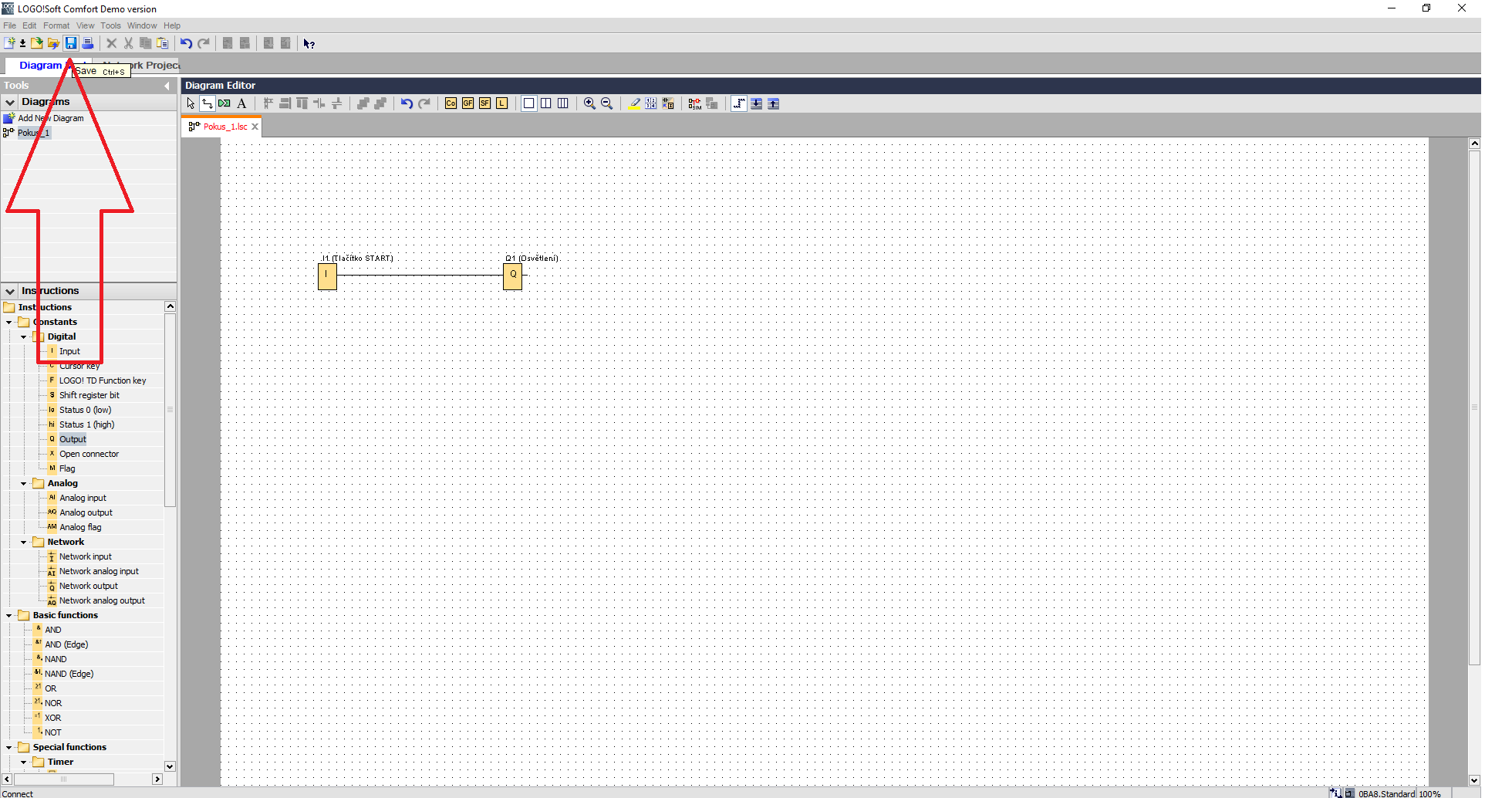
A uložíme, toto používejte často
Nyní klikneme na ikonku Simulátor, pomocí toho nástroje si můžete krásně simulovat program, je to velmi užitečná věc, pokud děláte úpravy v programu, a než ho nahrajete tak si to vyzkoušíte.
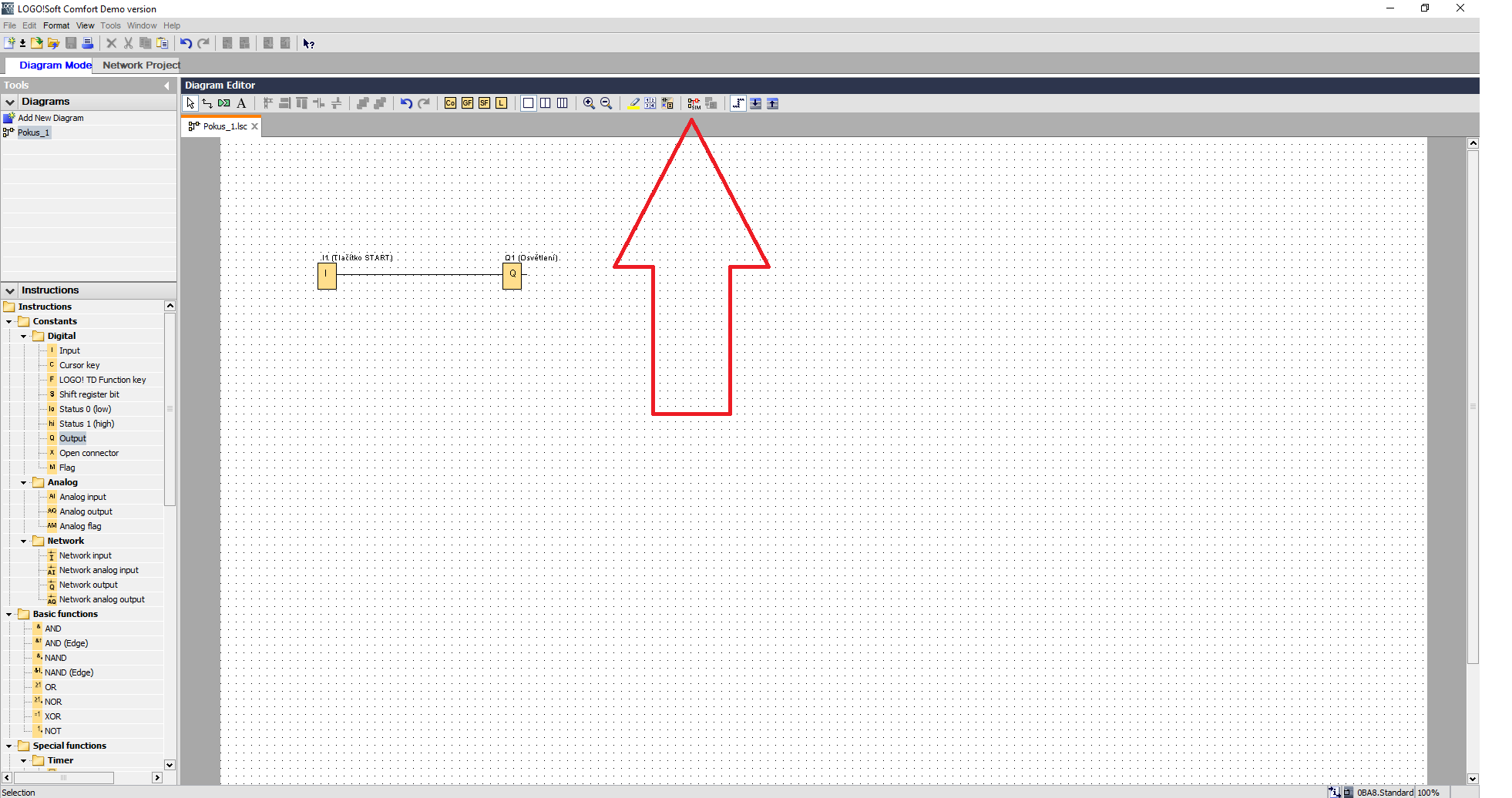
Dobré je také používat klávesu F3
Ve spodní části se zobrazí panel simulátoru, kde kliknutím simulujeme např. vstup 1
Dále tu najdete tlačítko Play, Stop, Pause, tím můžete program zastavit, a po znovuzapnutí uvidíte co program provede.
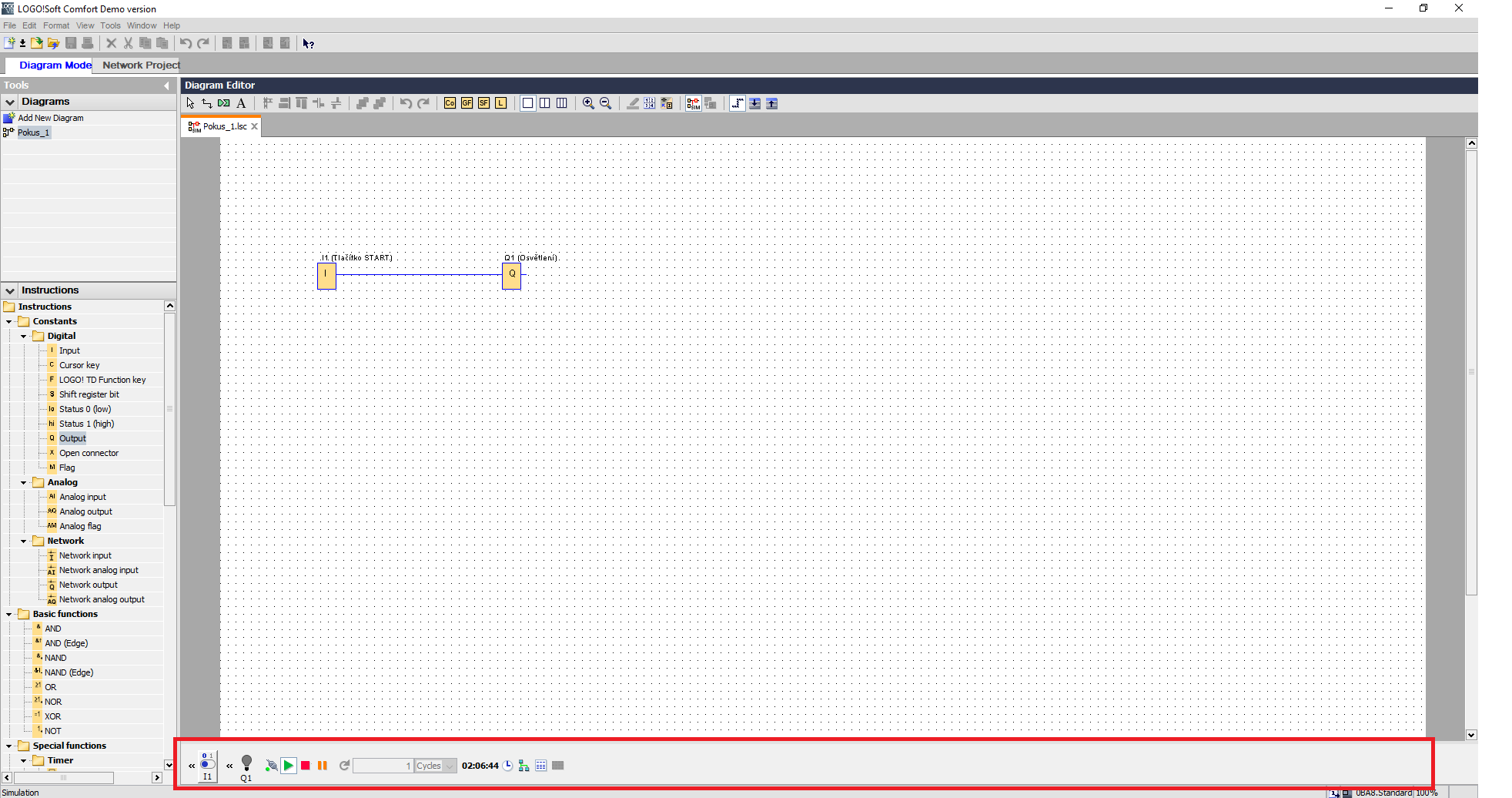
Simulovat výstup však nejde, ten je řízen programem. Značen je písmenem Q
Pokud kliknete na vstup I1, tím simulujete stav jeho zapnutí (přepnutí přepínače), to je vyobrazeno přímo v programu, kde čára mezi instrukcemi se zbarví červeně
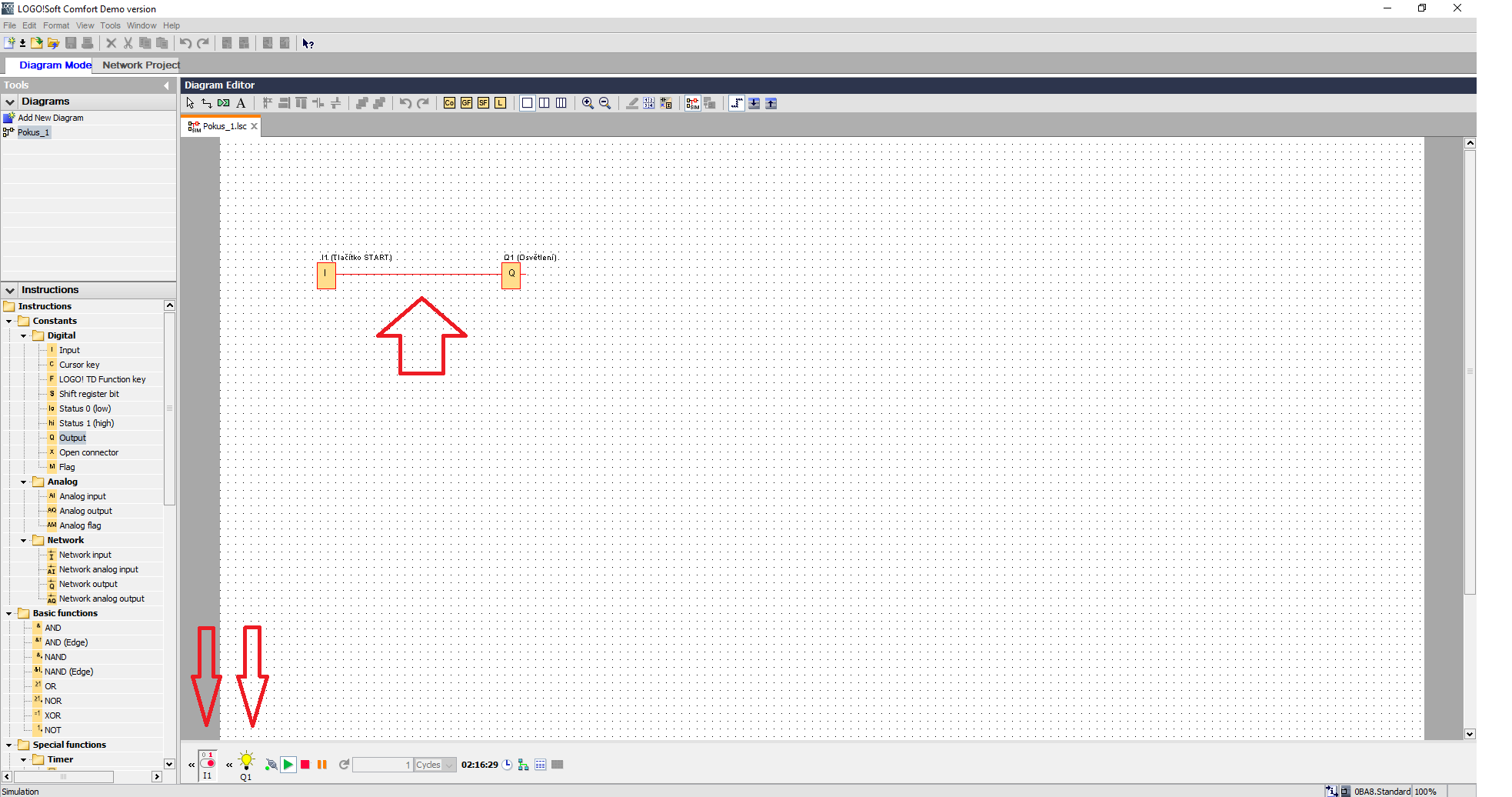
Taktéž svítí na spodním panelu daný výstup Q1
Zde bohužel ti co mají DEMOverzi končí, protože až plná verze nabízí nahrávání do LOGO! Takže já nyní přepínám do plné verze, zde již verze 8.1.1, jak je vidět, žádný vyditelný rozdíl v tom není.
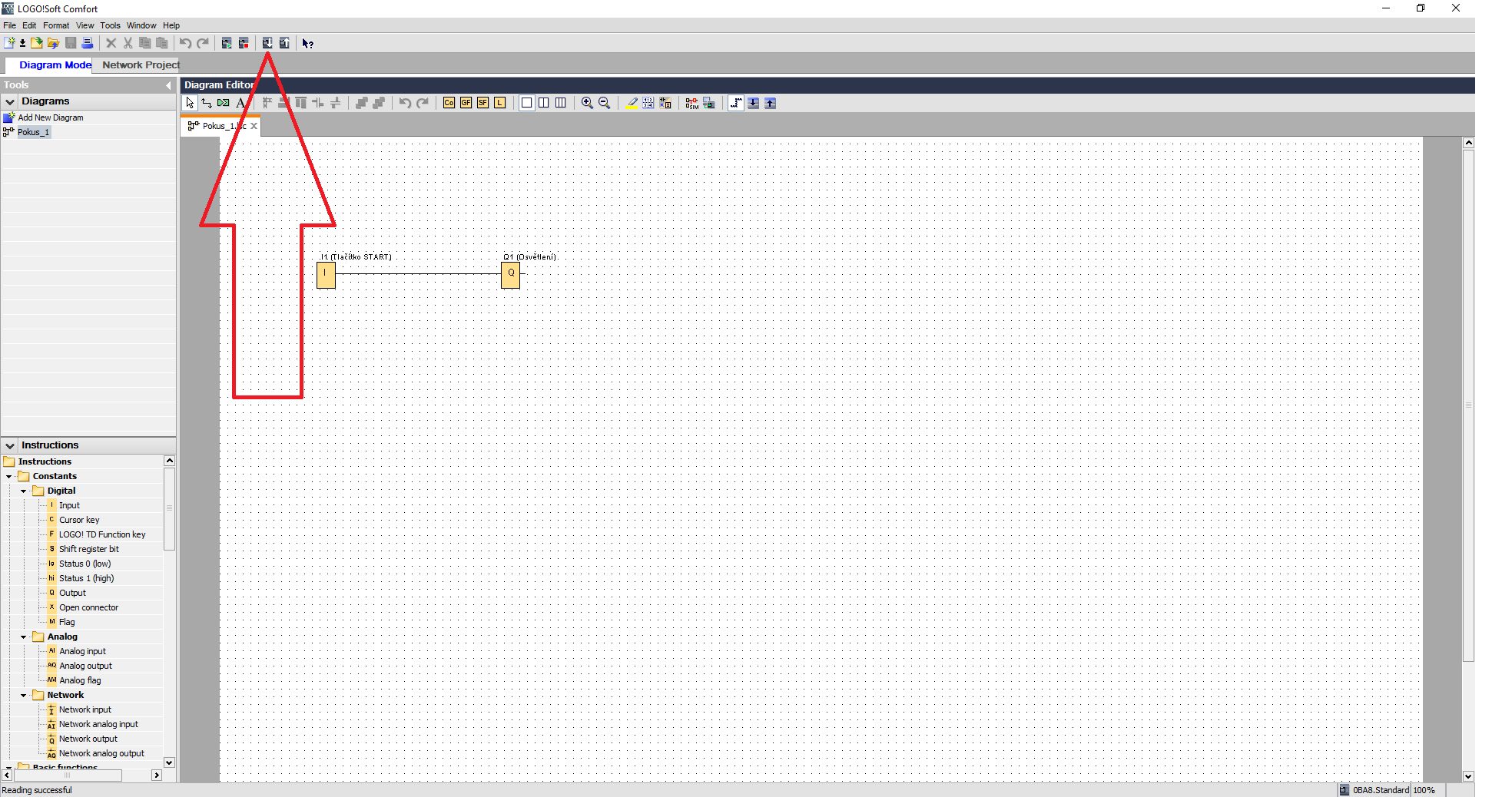
Zde také poslouží klávesová zkratka CTRL+D
Já zde dnes také končím, protože musím vytáhnout LOGO!, které teď nemám po ruce.
Copyright (c) 2021 kubastranky.cekuj.net